Пренебрегването на BSOD (син екран на смъртта) грешки може сериозно да влоши изживяването ви с компютър. По-рано сме споделяли различни решения за различни проблеми с BSOD, а днес ще разгледаме конкретна грешка в BSOD, включваща „ netio.sys “. За тези, които не са запознати, netio.sys е системен файл, неразделна част от операционната система Windows.
Много потребители на Windows погрешно вярват, че netio.sys представлява вирус или представлява риск за сигурността. Това е погрешно схващане. В действителност netio.sys е основен компонент, който улеснява комуникацията между приложения на трети страни и устройства в мрежата. Следователно, когато срещне проблеми при свързването с тези устройства, може да задейства BSOD грешка.
Добрата новина е, че проблемът с BSOD netio.sys може да бъде разрешен чрез няколко лесни метода.
1. Използвайте Windows Memory Diagnostic
BSOD грешката netio.sys често е резултат от проблеми с паметта. Поради това е важно да използвате инструмента за диагностика на паметта на Windows, за да диагностицирате и разрешите всякакви проблеми, свързани с паметта на вашия компютър. Този вграден инструмент ефективно сканира и адресира грешки в паметта.
1. Влезте в функцията за търсене на Windows и влезте в Windows Memory Diagnostic . Щракнете върху първия резултат, който се появява.
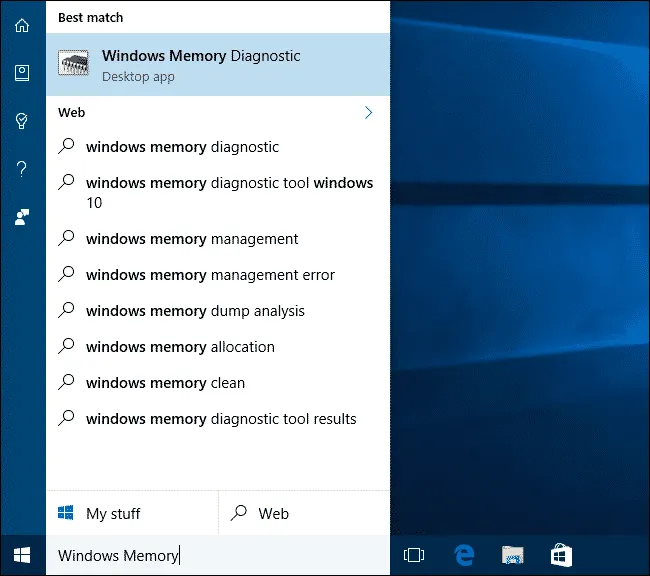
2. Ще видите изскачащ прозорец. Щракнете върху Рестартирай сега и проверете за проблеми (препоръчително) .
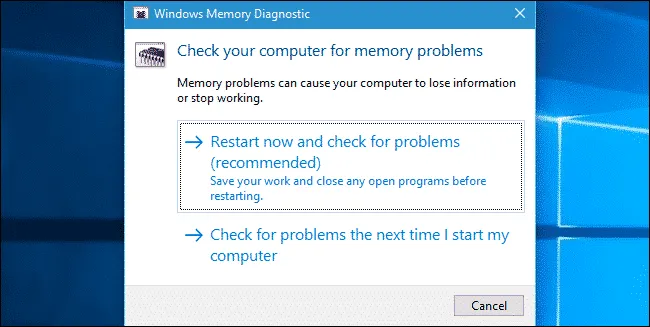
Вашият компютър автоматично ще се рестартира и ще работи за разрешаване на всички проблеми с паметта. След като приключите, трябва да можете да използвате компютъра си, без отново да срещате грешката BSOD.
2. Изпълнете Windows System File Checker
Операционната система Windows включва помощна програма за проверка на системни файлове, която сканира и поправя повредени системни файлове. Повредените файлове често могат да доведат до BSOD грешката netio.sys, която лесно се поправя с командата SFC. Ето как можете да стартирате проверката на системните файлове в Windows 10.
1. Започнете, като натиснете клавиша Windows и напишете Powershell. Щракнете с десния бутон върху Powershell и изберете Изпълни като администратор .
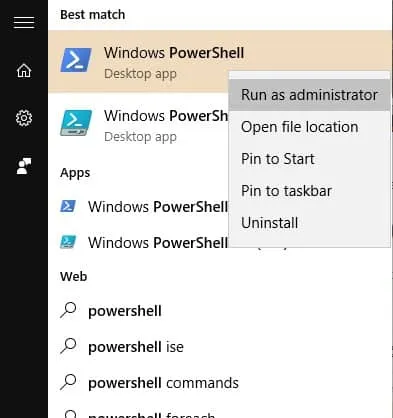
2. В прозореца на Powershell въведете sfc /scannow и натиснете Enter .
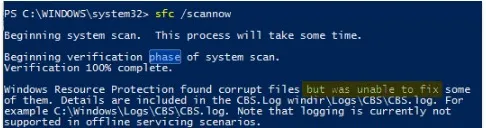
Изчакайте проверката на системните файлове да завърши сканирането. След като процесът приключи, рестартирайте компютъра си.
3. Актуализирайте вашия мрежов драйвер
Като се има предвид, че проблемите с netio.sys са свързани с мрежови функции, актуализирането на вашия мрежов драйвер може да бъде решаваща стъпка. Актуализирането на мрежови драйвери в Windows 10 е проста процедура. Ето как да го направите.
1. Отворете диалоговия прозорец RUN, като натиснете клавиша Windows + R, въведете devmgmt.msc и натиснете Enter.
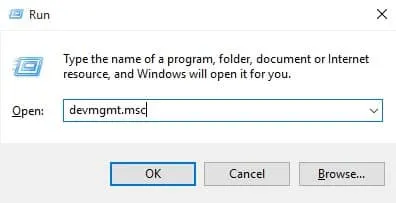
2. В интерфейса на диспечера на устройства щракнете с десния бутон върху вашето текущо мрежово устройство и изберете Актуализиране на софтуера на драйвера .
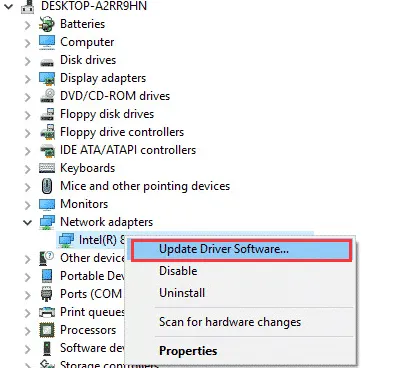
Windows 10 автоматично ще проверява и инсталира всички налични актуализации. След като приключите, рестартирайте системата си, за да приложите промените. Освен това можете да изберете да върнете, деинсталирате или преинсталирате вашите мрежови драйвери, за да коригирате грешката.
4. Стартирайте помощната програма за проверка на диска
Много потребители са разрешили успешно BSOD грешката netio.sys чрез стартиране на помощната програма за проверка на диска. Ето как да извършите проверка на диска в операционната система Windows.
1. Стартирайте компютъра си с помощта на инсталационния носител на Windows.
2. Когато стигнете до екрана за настройка на Windows, щракнете върху бутона Напред .
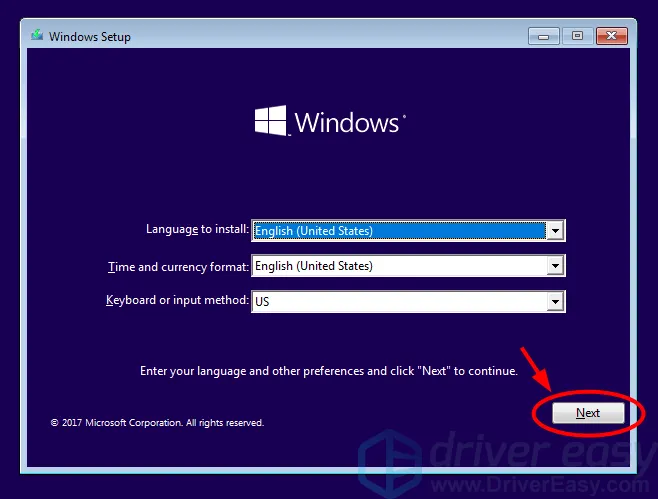
3. На следващия екран изберете Поправете компютъра си .
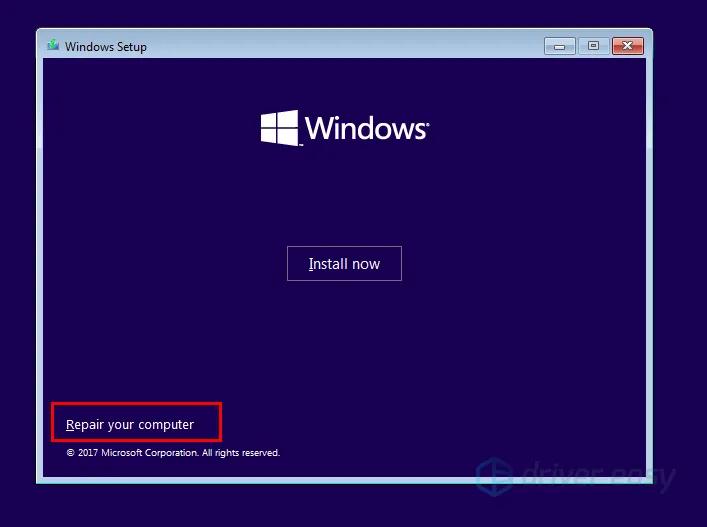
4. След това изберете Отстраняване на неизправности > Команден ред .
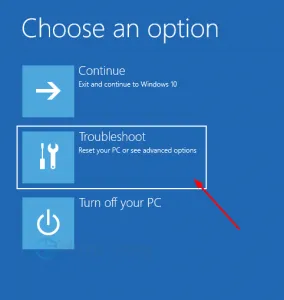
5. В командния ред изпълнете командата: chkdsk /fc:
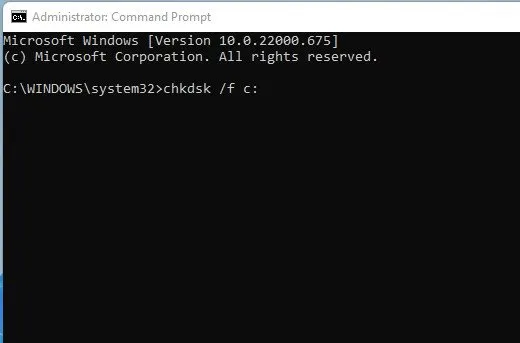
Забележка: Заменете ‘c:’ в командата с правилната буква на устройството, ако Windows е инсталиран на друго устройство.
След изпълнението на командата рестартирайте компютъра си, за да видите дали BSOD грешката е разрешена.
5. Извършете антивирусно сканиране
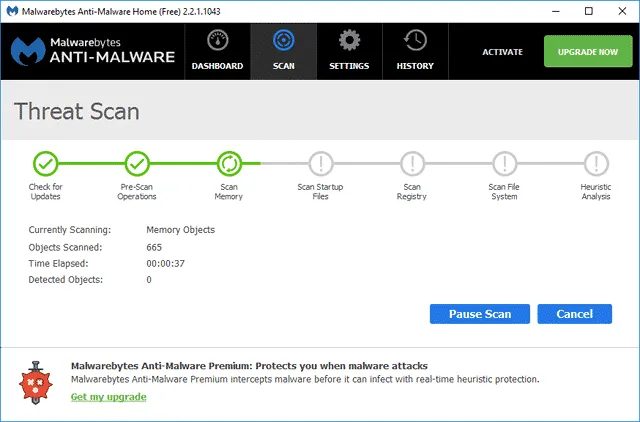
В някои ситуации зловреден софтуер или вируси могат да повредят жизненоважни системни файлове, което води до грешка в синия екран netio.sys . Освен това, определен антивирусен софтуер може да има защитна стена, която пречи на SYS файла да функционира правилно с други устройства.
Препоръчително е временно да деактивирате вашия антивирусен софтуер, за да определите дали грешката продължава. Извършете цялостно сканиране на системата, като използвате надеждна антивирусна програма като Malwarebytes, водещо решение за сигурност, достъпно онлайн, за да гарантирате премахването на злонамерени заплахи.
6. Нулирайте вашия Windows
Ако нито един от горните методи не даде резултати, може да се наложи нулиране на средата на Windows 10/11. Моля, имайте предвид, че извършването на фабрично нулиране ще изтрие всичките ви файлове и ще възстанови Windows в първоначалното му състояние.
Не забравяйте да архивирате всички важни файлове и папки предварително, за да предотвратите загуба на данни.
За насоки относно нулирането на фабричните настройки на Windows вижте статията за – Как да нулирате Windows 10 до фабричните настройки по подразбиране.
Това са най-ефективните стратегии за разрешаване на BSOD грешката netio.sys в Windows 10. Ако знаете някакви допълнителни методи за справяне с проблема с netio.sys, моля, споделете своите прозрения в секцията за коментари по-долу.
Вашият коментар